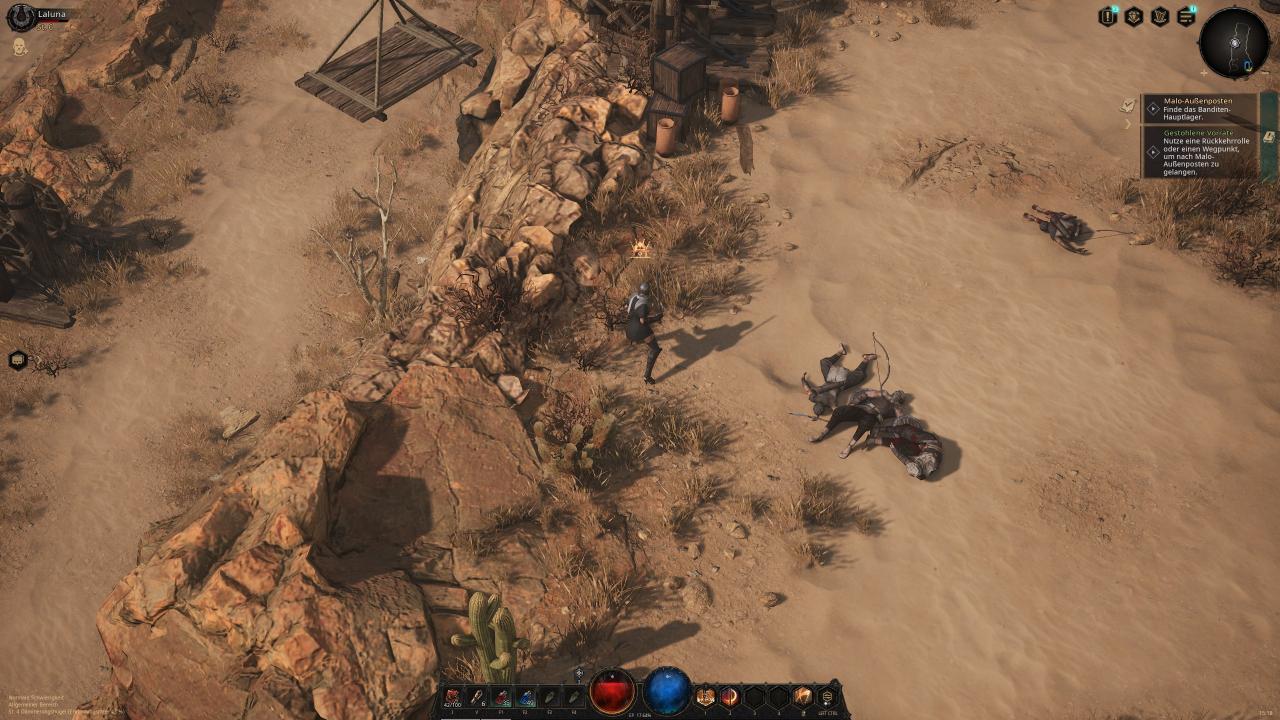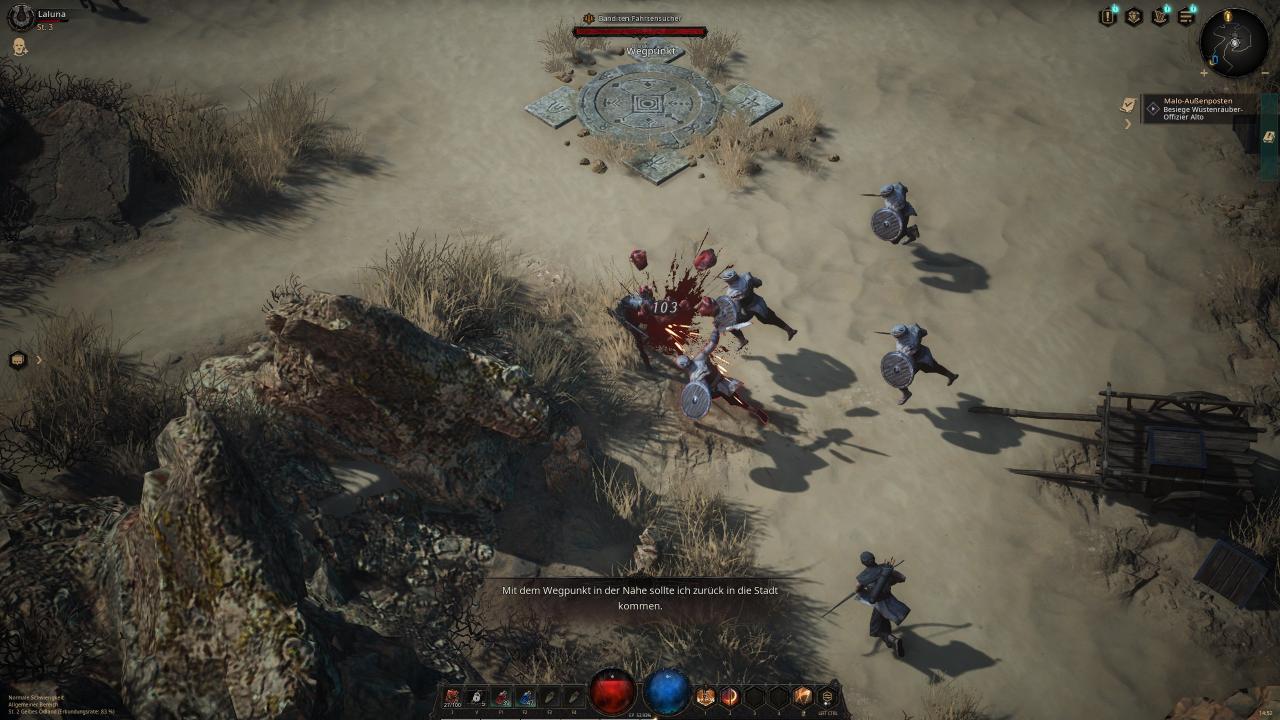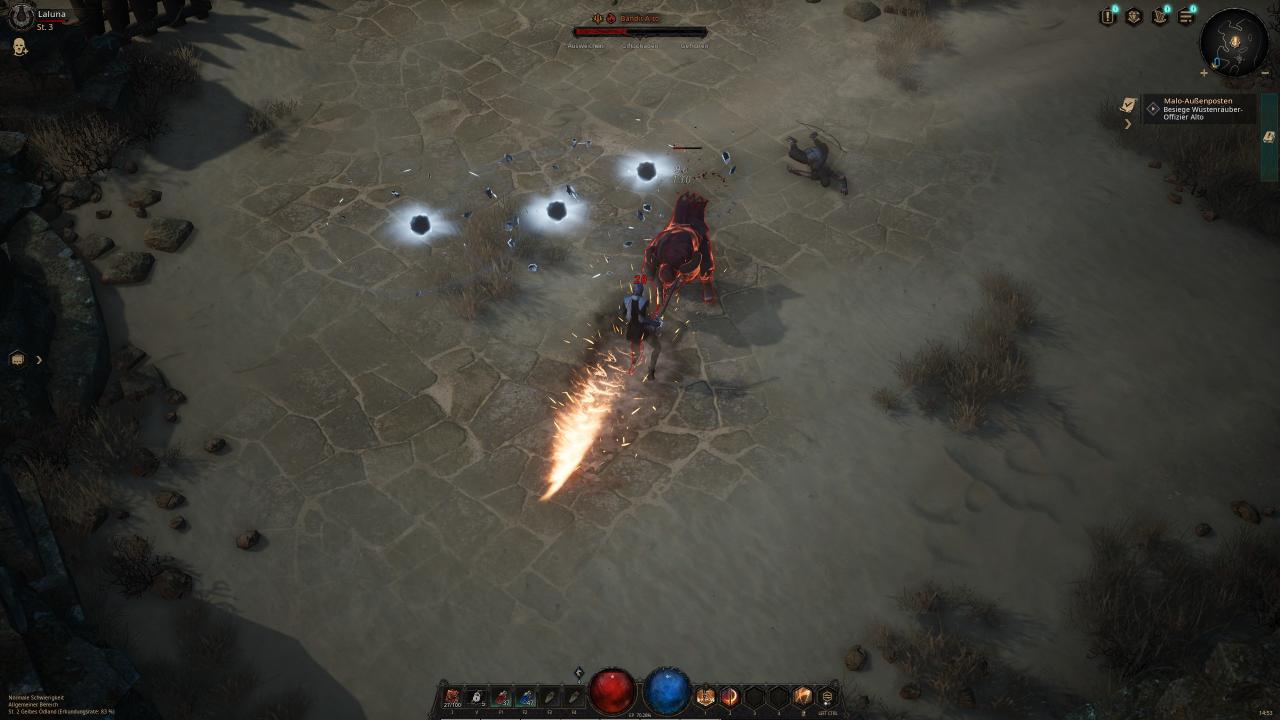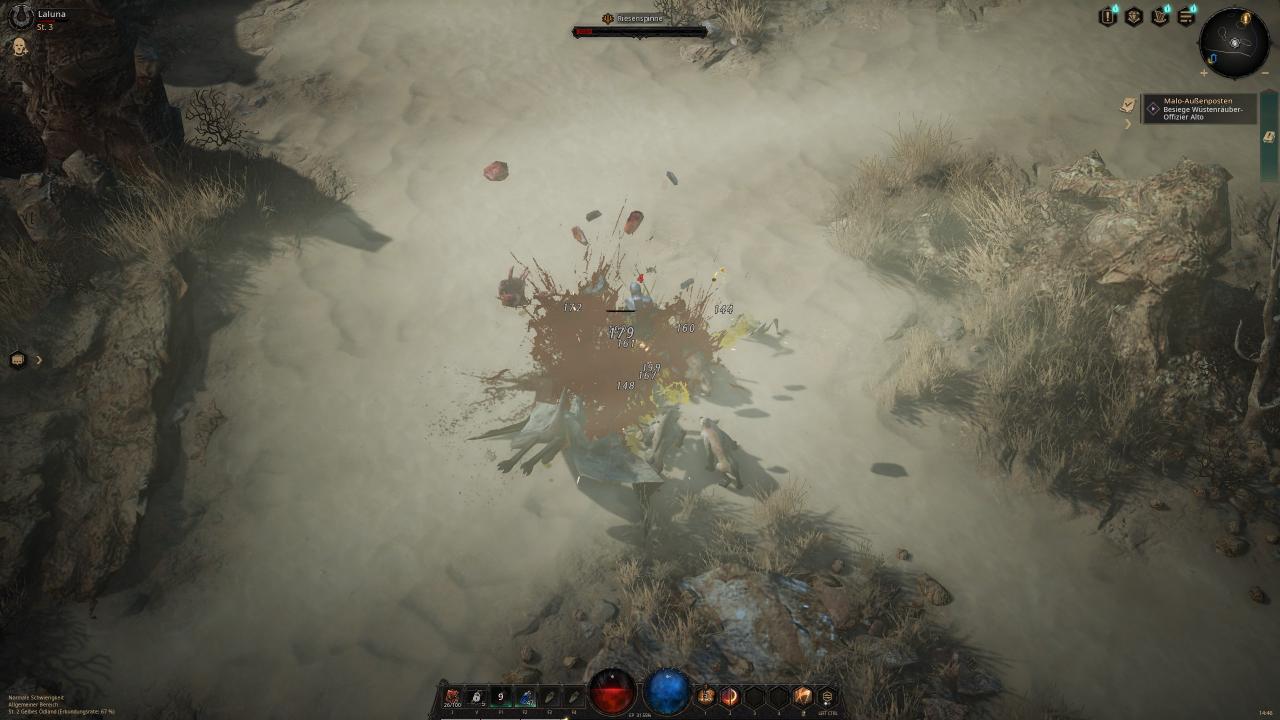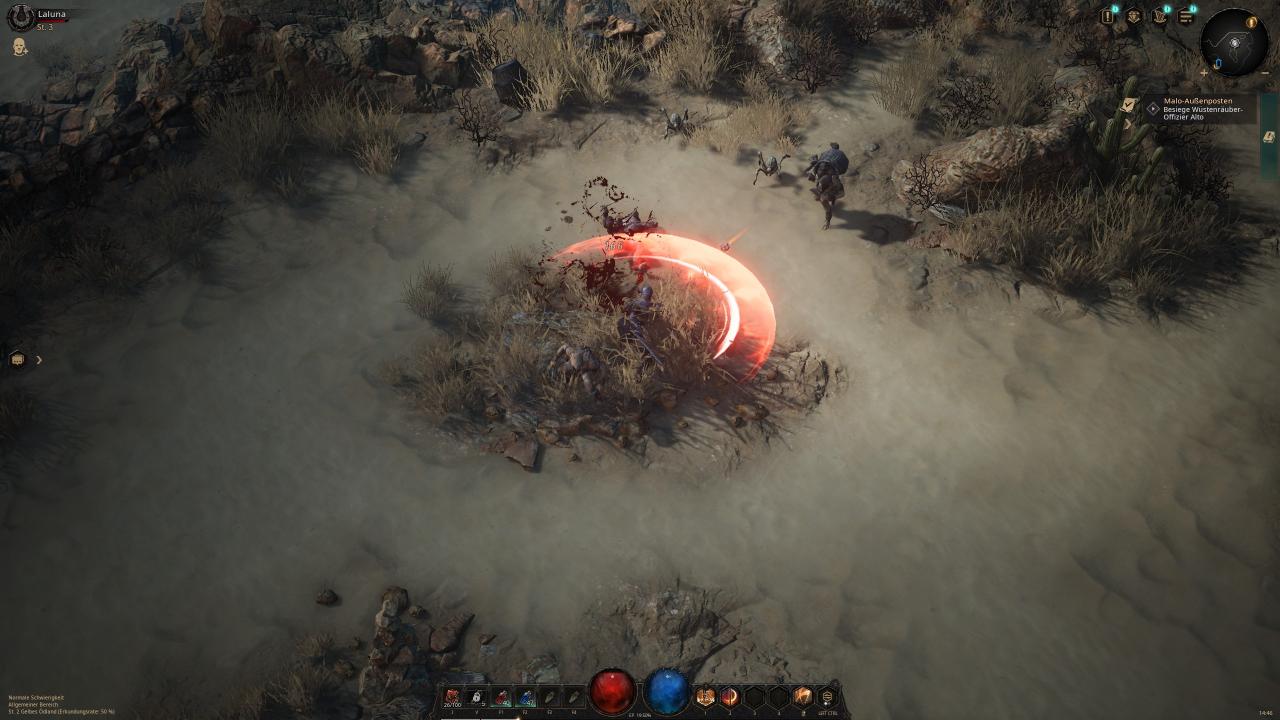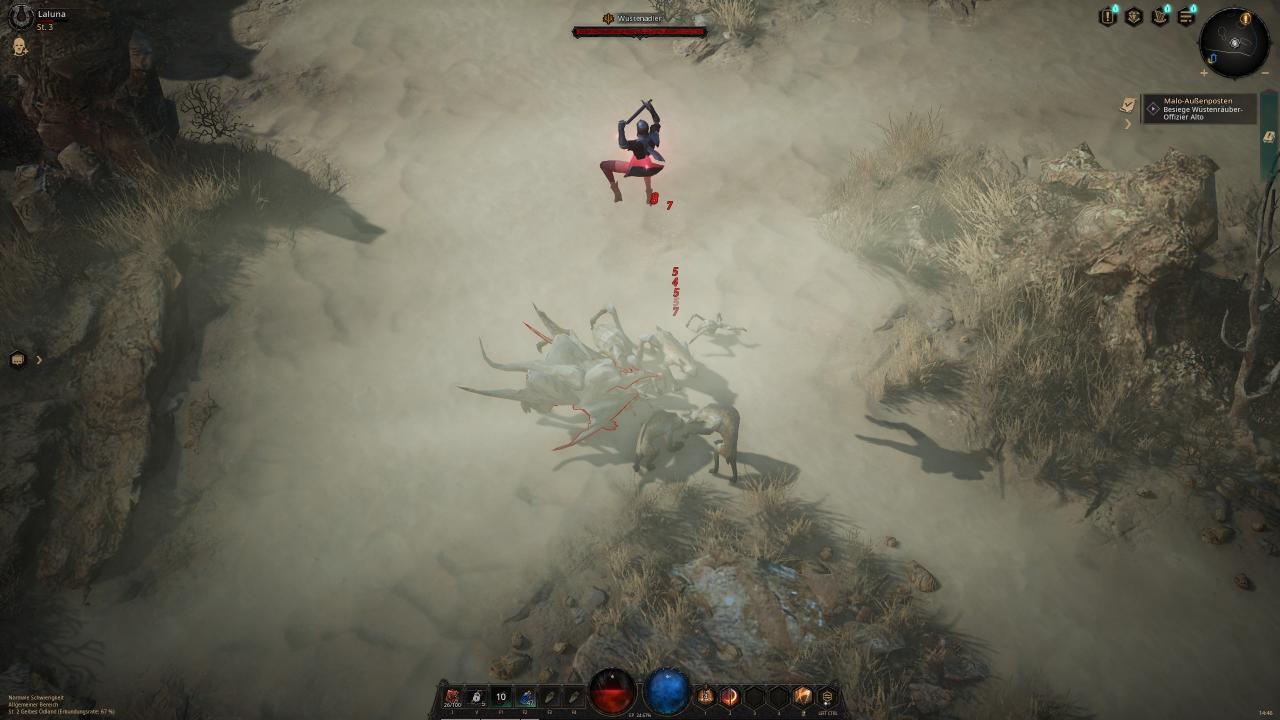Melhor carga de CPU que traz um aumento de fps. Melhor distância de sombra, resolução e desvanecimento de sombra removidos. Distância de grama melhorada, sombras de grama dinâmicas removidas para melhor desempenho. Detalhes pop-up, cadáveres fixos. Distância de Lod melhor e otimizada de edifícios e outros detalhes. Iluminação otimizada para melhor desempenho. Neblina volumétrica reduzida, visualmente mais realista e aumento de fps. Cores melhoradas, desbotamento removido. Efeitos de pós-processamento como desfoque de movimento, granulação, aberração cromática desativados. Reflexões otimizadas do espaço da tela. TAA melhor e otimizado (anti-aliasing). Oclusão de ambiente otimizada para melhor desempenho. Adicionada filtragem anisotrópica 16x para texturas mais nítidas à distância. Adicione filtro afiado. Escala de interface do usuário definida para 75%. Se você não definir o bloqueio de fps desejado, o jogo bloqueará o fps em 60. Corrigi isso agora. Corrige alguns micro travamentos que podem ocorrer quando o mecanismo irreal trava o fps. Desative o vsnc no jogo.
Para quem joga com o vsync, pode ajudar a habilitar a sincronização rápida nas configurações do driver e bloquear os fps. Um valor de 3-5 fps abaixo do HZ máximo é sempre bom. Isso deve corrigir problemas de micro gagueira e tempo de quadro com o vsync.
Vá para a seguinte pasta:
%LocalAppData%\RzGame/Saved\Config\WindowsNoEditor
Abra o motor.ini.
Deixe um espaço e copie-o sob o script abaixo.
Adicione o seguinte:
[SystemSettings] r.Streaming.Boost=1 r.FastVRam.EyeAdaptation=1 r.bForceCPUAccessToGPUSkinVerts=1 r.ViewDistance=5 r.ViewDistanceScale=5 r.MaxAnisotropy=16 r.LandscapeLODDistributionScale=3 r.LandscapeLOD0DistributionScale=3 r.StaticMeshLODDistanceScale=0.01 grass.CullDistanceScale=4 grass.DisableDynamicShadows=1 foliage.LODDistanceScale=5 foliage.forcelod=2 foliage.ditheredLOD=0 foliage.MinimumScreenSize=0.00000001 foliage.MaxOcclusionQueriesPerComponent=128 foliage.MinInstancesPerOcclusionQuery=65536 grass.DensityScale=1.0 foliage.DensityScale=1.0 r.HLOD=1 r.HLOD.DistanceScale=3 r.EmitterSpawnRateScale=3.0 r.MipMapLODBias=0 r.MaxQualityMode=1 r.DetailMode=2 r.MaterialQualityLevel=1 r.SkeletalMeshLODBias=-3 r.SkeletalMeshLODRadiusScale=0.01 r.LandscapeLODBias=-3 r.Fog=1 r.FogDensity=0.02 r.FogStartDistance=6 r.TrueSkyQuality=1 r.SkyLightingQuality=1 r.LightFunctionQuality=1 r.ShadowQuality=5 r.Shadow.CSM.MaxCascades=10 r.Shadow.MaxResolution=4096 r.Shadow.RadiusThreshold=0.01 r.Shadow.DistanceScale=5.0 r.Shadow.CSM.TransitionScale=1.0 r.DistanceFieldShadowing=1 r.Shadow.PerObject=1 r.AllowLandscapeShadows=1 r.Shadow.AllowForegroundShadows=1 r.Shadow.PreShadowResolutionFactor=1.0 r.Shadow.FadeResolution=0 r.Shadow.MaxPointCasters=1 r.Shadow.CSMDepthBias=20 r.AmbientOcclusionLevels=2 r.AmbientOcclusionMaxQuality=100 r.AmbientOcclusionRadiusScale=0.03 r.HighQualityLightMaps=1 r.LensFlareQuality=3 r.RefractionQuality=3 r.SSR.Quality=4 r.SSR.MaxRoughness=1 r.SSS.Scale=1 r.SSS.SampleSet=2 r.SSGI.Quality=4 r.DefaultFeature.AntiAliasing=2 r.PostProcessAAQuality=6 r.ScreenPercentage=100 r.TemporalAASamples=32 r.TemporalAACurrentFrameWeight=0.12 r.TemporalAAFilterSize=1.0 r.TemporalAACatmullRom=1 r.TemporalAAPauseCorrect=1 r.BloomQuality=3 r.EyeAdaptationQuality=3 r.Color.Mid=0.35 r.Tonemapper.Quality=3 r.TonemapperFilm=1 r.Tonemapper.Sharpen=0.33 r.TonemapperGamma=2.6 r.DepthOfFieldQuality=0 r.DefaultFeature.MotionBlur=0 r.FastBlurThreshold=0 r.SceneColorFringe.Max=0 r.SceneColorFringeQuality=0 r.MotionBlur.Max=0 r.MotionBlurQuality=0 r.Tonemapper.GrainQuantization=0 [/script/engine.engine] bUseFixedFrameRate=True FixedFrameRate=70 [/script/engine.userinterfacesettings] ApplicationScale=0.75
Salvar e fechar.
Para o hz/fps desejado, basta alterar o seguinte valor:
FixedFrameRate=70 em, por exemplo, 120, 144, 165. Eu jogo em 70 fps lock gsync. Defina aqui o HZ do seu Monitor.
Isto é especificamente para monitores gsync e freesync acima de 60Hz. Como eu disse, eu não deixaria essa tarefa para a configuração do jogo UE4, pois a experiência mostrou que isso pode causar problemas. Isso funciona melhor com o ini.
Se você quiser uma área de interface do usuário maior, basta aumentar o valor de 75% para o tamanho de interface do usuário desejado.
E a nitidez da imagem também pode ser alterada:
r.Tonemapper.Sharpen=0.33 valores recomendados ainda: 1.0 ou 0.70
Se você não vir a pasta AppData, deverá ativar a exibição de todos os arquivos e pastas ocultos nas janelas por meio de opções avançadas de pasta.